
Turinys:
- Autorius John Day [email protected].
- Public 2024-01-30 10:47.
- Paskutinį kartą keistas 2025-01-23 14:59.

Tai padės prisijungti prie kolegijos WIFI naudojant „Raspberry Pi“mokyklų projektams. Paprastai mokyklos WIFI yra pilkas ir jūs negalite pasirinkti jo naudoti savo „Raspberry Pi“.
1 žingsnis: prisijunkite prie „Raspberry Pi“
Prisijunkite nuotoliniu būdu prie „Raspberry Pi“arba kaip „Raspberry Pi Desktop“arba „Headless“. Tiesiog įeikite į savo Raspberry Pi lol!
2 veiksmas: atidarykite komandų eilutę
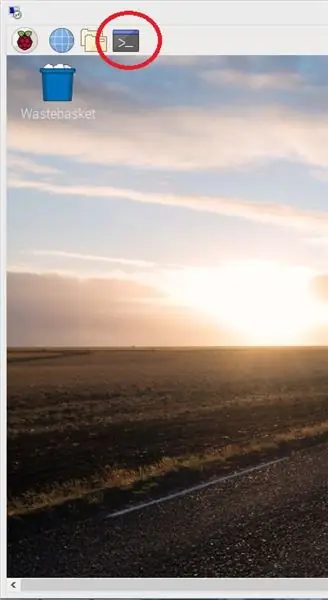
Spustelėkite piktogramą, paryškintą paveikslėlyje…. Raudonas apskritimas yra aplink jį
3 veiksmas: atidarykite failą „Wpa_supplicant.conf“
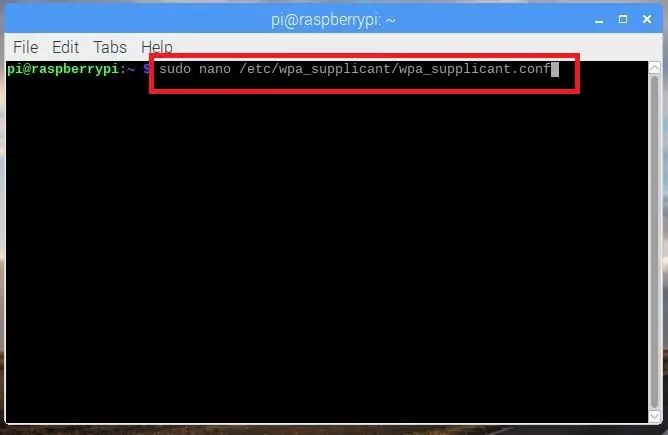
įveskite tiksliai tai, ką matote paveikslėlyje komandų eilutėje, ir paspauskite „Enter“.
4 veiksmas: sukonfigūruokite failą „Wpa_supplicant.conf“, kad jis naudotų mokyklos WIFI
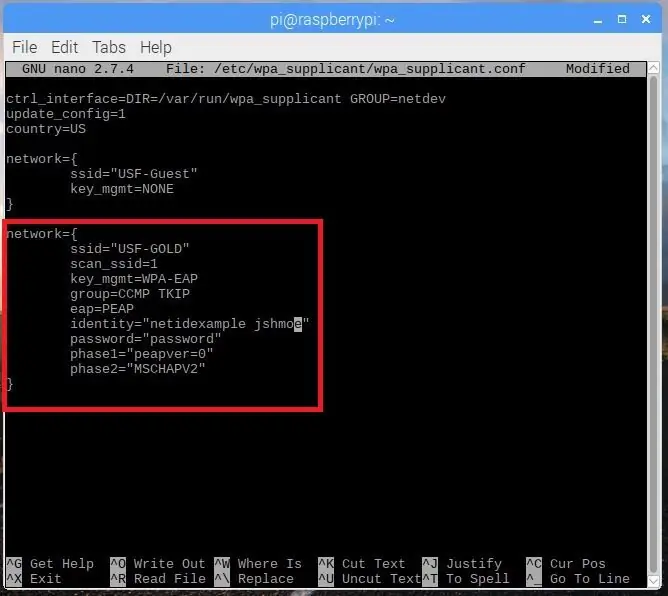
Įveskite tai, ką matote paryškintą raudoname stačiakampyje. Ten, kur po lygybės ženklo ir kabučių rašoma „tapatybė =“, nurodykite savo mokyklos tinklo ID, paprastai pirmą vardo inicialą ir visą pavardę, pavyzdžiui, Joseph Schmoe būtų jschmoe. Ten, kur po lygybės ženklo ir kabutėse rašoma „slaptažodis =“, naudokite savo slaptažodį, kurį naudojate mokykloje, dar žinomą kaip vienintelis prisijungimo slaptažodis, dar žinomas kaip slaptažodis, kurį naudojate drobėms ir pan. Tai taip pat turėtų veikti „eduroam“vis dėlto, kai po lygybės ženklo ir kabutėse parašyta „ssid =“, USF-GOLD pakeiskite „eduroam“, rašykite „eduroam“tiksliai taip, kaip rodoma WIFI ryšyje, ty didžiosiomis raidėmis ir pan. Po uždarymo skliaustas „}“.
Baigę paspauskite ctrl-X, tada Y, tada įveskite, kad išsaugotumėte atnaujintą failą wpa_supplicant.conf
5 veiksmas: iš naujo paleiskite PI
Kai baigsite atnaujinti failą wpa_supplicant.conf
RESTART RASPBERRY PI
6 žingsnis: Džiaukitės
Iš naujo paleidę „Raspberry Pi“, turėtumėte pamatyti, kad pilkas USF-GOLD WIFI vis dar būtų pilkas, bet šalia jo yra varnelė.
Rekomenduojamas:
Prijunkite „Magicbit“prie „Thingsboard“: 3 veiksmai

Prijunkite „Magicbit“prie „Thingsboard“: Šiame projekte mes siunčiame duomenis iš jutiklių, prijungtų prie „Magicbit“, kuriuos galime vizualiai parodyti daiktų lentoje
Prijunkite „RevPi Core + RevPi DIO“prie „Ubidots“: 8 veiksmai

Prijunkite „RevPi Core + RevPi DIO“prie „Ubidots“: „Revolution Pi“yra atviras, modulinis ir patvarus pramoninis kompiuteris, pagrįstas nustatytu „Raspberry Pi“ir atitinka EN61131-2 standartą. Įrengtas „Raspberry Pi Compute Module“, „RevPi Core“bazę galima sklandžiai išplėsti naudojant atitinkamus
Prijunkite „RevPi Core“prie „Ubidots“: 5 veiksmai

Prijunkite „RevPi Core“prie „Ubidots“: „Revolution Pi“yra atviras, modulinis ir patvarus pramoninis kompiuteris, pagrįstas nusistovėjusiu „Raspberry Pi“ir atitinka EN61131-2 standartą. Įrengtas „Raspberry Pi Compute Module“, „RevPi Core“bazę galima sklandžiai išplėsti naudojant atitinkamus
Prijunkite savo vaizdo stebėjimo įrenginį prie interneto (DVR arba NVR): 6 veiksmai

Prijunkite savo vaizdo stebėjimo įrenginį prie interneto (DVR arba NVR): Šioje instrukcijoje parodysime, kaip prijungti DVR arba NVR prie interneto. Netiesioginį ryšio maršrutą lengviau nustatyti, tačiau jis eina per trečiąją šalį ir srautus lėtesnis. Tiesioginis maršrutas yra šiek tiek sudėtingesnis, tačiau tai daro
Prijunkite „Headless Pi“prie bibliotekos „WiFi“tinklo: 7 veiksmai

Prijunkite „Headless Pi“prie bibliotekos „Wi -Fi“tinklo: kiek kartų norėjote dirbti su „Raspberry Pi“projektais be galvos, vietinėje bibliotekoje, kad tik įstrigtumėte, nes atvirame „WiFi“tinkle reikia naudoti naršyklę? Nesijaudinkite daugiau, šis „Instructable“yra čia, kad padėtų! Mes
